В цій статті
Вашій віртуальній машині потрібно віртуальна мережа, щоб надати вашому комп'ютеру доступ до мережі. Створення віртуальної мережі-необов'язковий крок. Якщо віртуальну машину не потрібно підключати до Інтернету або мережі, перейдіть до кроку створення віртуальної машини Windows.
Підключення віртуальних машин до Інтернету
Hyper-V підтримує три типи віртуальних комутаторів: зовнішні, внутрішні і приватні. Створіть зовнішній комутатор, щоб надати доступ до мережі вашого комп'ютера віртуальним машинам, які працюють на ньому.
У цій вправі виконується створення зовнішнього віртуального комутатора. Після завершення цього кроку на вузлі Hyper-V буде віртуальний комутатор, який зможе підключати віртуальні машини до Інтернету через мережеве підключення вашого комп'ютера.
Створення віртуального комутатора за допомогою диспетчера Hyper-V
Відкрийте диспетчер Hyper-V. Щоб зробити це швидко, натисніть кнопку або клавішу Windows і введіть "Hyper-V Manager".
Якщо диспетчер Hyper-V знайти не вдається, це означає, що Hyper-V або засоби управління Hyper-V відключені. Як активізувати см. В розділі Включення Hyper-V.
Виберіть сервер в лівій області або натисніть кнопку «Підключитися до сервера. »У правій області.
У диспетчері Hyper-V виберіть пункт Диспетчер віртуальних комутаторів. в меню "Дії" справа.
У розділі "Віртуальні комутатори" виберіть пункт Створити віртуальний мережевий комутатор.
У вікні "Віртуальний комутатор якого типу ви хочете створити?" виберіть Зовнішній.
Натисніть кнопку Створити віртуальний комутатор.
У розділі "Властивості віртуального комутатора" призначте йому ім'я, наприклад Зовнішній комутатор віртуальних машин.
У розділі "Тип підключення" переконайтеся, що обрана Зовнішня мережа.
Виберіть фізичний мережевий адаптер для зв'язування з новим віртуальним комутатором. Цей мережевий адаптер фізично підключений до мережі.
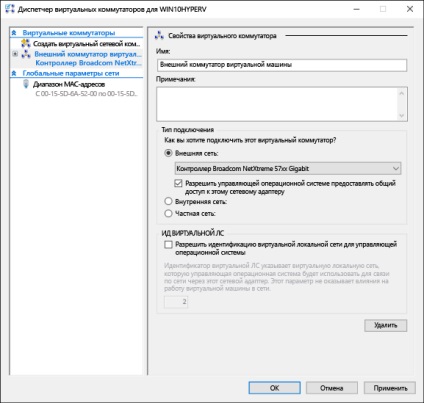
Натисніть кнопку Застосувати. щоб створити віртуальний комутатор. На цьому етапі, швидше за все, з'явиться таке повідомлення. Натисніть кнопку Так. щоб продовжити.
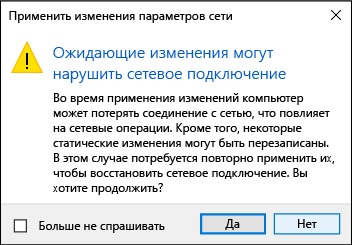
Натисніть кнопку ОК. щоб закрити вікно диспетчера віртуальних комутаторів.
Створення віртуального комутатора за допомогою PowerShell
Щоб створити віртуальний комутатор з зовнішнім підключенням за допомогою PowerShell:
Використовуйте команду Get-NetAdapter. щоб повернути список мережевих адаптерів, підключених до системи Windows10.
Виберіть мережевий адаптер для використання з комутатором Hyper-V і розмістіть екземпляр в змінній $ net.
Виконайте наступну команду, щоб створити новий віртуальний комутатор Hyper-V.
Віртуальна мережа на ноутбуці
У цього механізму є ряд корисних можливостей.
Щоб налаштувати мережу NAT і підключити її до віртуальної машини, див. Керівництво користувача по створенню мережі NAT.
Підхід з використанням двох комутаторів
Якщо ви використовуєте Hyper-V в Windows 10 на ноутбуці і часто перемикаєтеся між бездротового і дротового мережами, ви можете створити віртуальний комутатор як для мережевої карти Ethernet, так і для карти бездротової мережі. У такій конфігурації можна перемикати віртуальні машини між цими комутаторами залежно від типу мережевого підключення ноутбука. Віртуальні машини не будуть автоматично перемикатися між дротяними і бездротовими мережами.